4 formas de arreglar Razer Cortex sin encontrar juegos (09.15.25)
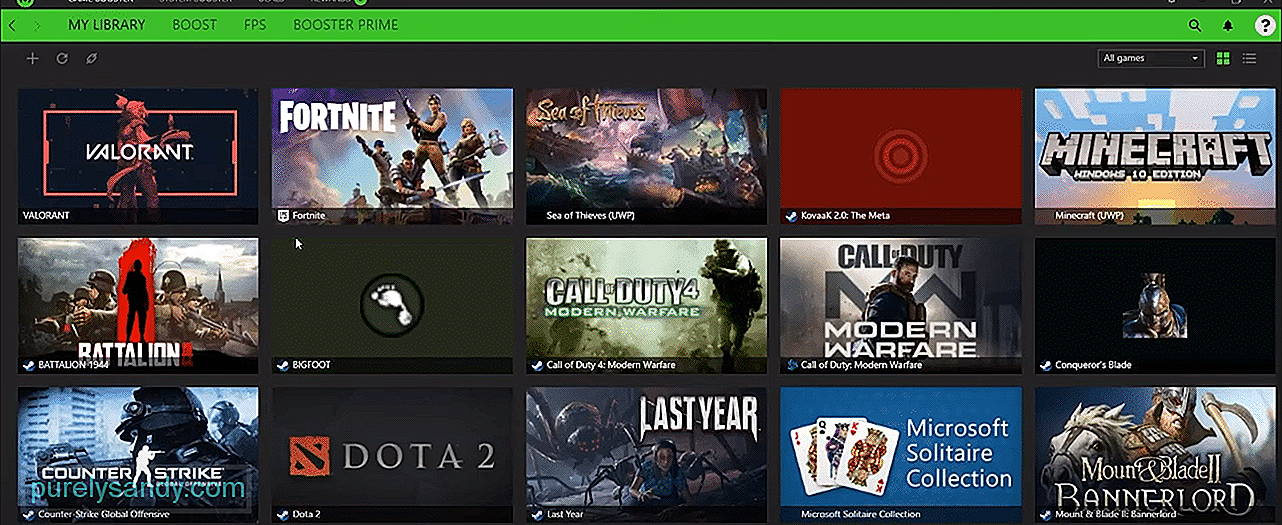 razer cortex no encuentra juegos
razer cortex no encuentra juegos Razer Cortex tiene muchas características excelentes que lo convierten en una aplicación práctica para tener en su computadora. Una de las muchas características excelentes que vienen con él es el refuerzo del juego, junto con el iniciador del refuerzo del juego que hace que sea mucho más fácil para Razer Cortex hacer lo que mejor hace con los juegos que juegan los usuarios.
Pero hay algunas ocasiones en las que Razer Cortex o su lanzador de potenciadores de juegos no son tan útiles como se cree. Aquí es cuando el software tiene dificultades para encontrar el juego que está intentando iniciar y mejorar. Aquí hay algunas soluciones que puede probar cuando se enfrenta a un problema como este.
¿Cómo arreglar Razer Cortex que no encuentra juegos?Si hay son solo uno o dos juegos diferentes que Razer Cortex no encuentra, no hay nada de qué preocuparse ya que esto no es realmente un gran problema. En este escenario específico, existe una solución muy simple que puede funcionar fácilmente. Esto es solo para usar el buscador de juegos de Razer Cortex para ubicar el juego que no está siendo encontrado por el software y agregarlo manualmente. Esto hará que el juego agregue manualmente una parte de la lista del software y el problema se resolverá.
Si Cortex tiene dificultades para encontrar alguno de los juegos nuevos que los usuarios intentan iniciar a través del software, es probable que estén usando una versión desactualizada de la aplicación. Afortunadamente, la solución en este escenario también es muy fácil y es probable que ya haya adivinado. Simplemente conéctese en línea para verificar si hubo actualizaciones recientes para Razer Cortex. Si los hubiera, podrá instalarlos fácilmente a través del sitio web oficial de Razer.
Otra solución que es una de las el más común de todos es deshabilitar cualquier programa antivirus que se ejecute en segundo plano mientras se ejecuta Razer Cortex. Esto se debe a que dicho antivirus podría estar bloqueando la función de búsqueda de juegos del software para que no husmee en su computadora para localizar todos los juegos almacenados en ella.
Una solución simple sería simplemente deshabilitar el antivirus que se usa al intentar iniciar juegos con Cortex. Sin embargo, una solución más segura sería ir a la configuración del programa antivirus para incluir Razer Cortex en la lista blanca para que las funciones de protección del antivirus aún puedan actuar en otras aplicaciones en segundo plano.
La última solución que queda por probar si todo lo anterior falla es desinstalar completamente Razer Cortex del dispositivo. Después de hacerlo, intente borrar también su registro de archivos. El proceso para hacerlo será diferente según la plataforma específica en cuestión. Simplemente borre este registro de archivos y luego vuelva a instalar la aplicación. Ahora intente configurarlo e iniciar sesión antes de revisar la lista de juegos para ver si encuentra todos sus juegos ahora, lo cual debería.
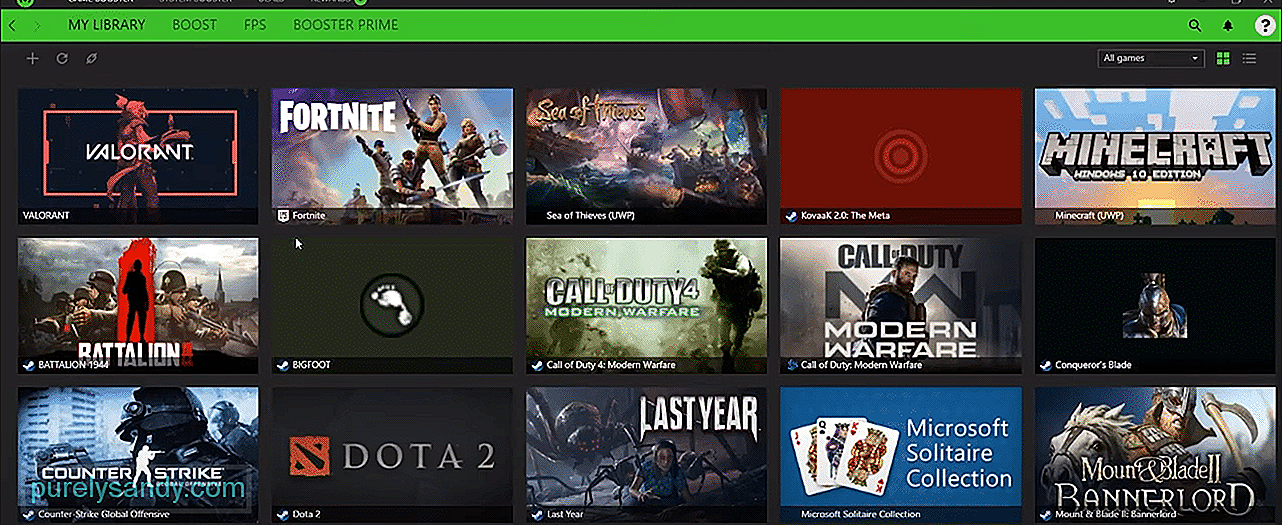
Video de Youtube: 4 formas de arreglar Razer Cortex sin encontrar juegos
09, 2025

